Раздел Display & Cursors
Флажок Color Channels in ColorПри установке флажка Color Channels in Color цветовые каналы будут отображаться в соответствующем цвете.
1. Перейдите к любому из файлов полноцветных изображений.
2. Откройте меню Window, выполните команду Show Channels. Вы видите, что
маленькие рисунки (миниатюры) на этой палитре отображают содержание цветовых
каналов. Все рисунки, кроме верхнего, отображающего совокупность каналов,
выведены в черно-белом представлении.
3. Щелкните мышью на пиктограммах "Глаз" у рисунков Red и Green. Теперь
изображение в рабочем окне стало отображаться в серых оттенках. Попробуйте
поочередно включить отдельно красный канал и зеленый, всякий раз будет
получаться серая гамма. Оставьте отображение зеленого канала на экране.
4. Вызовите диалоговое окно Preferences (рис 2.5), нажав клавиши
5. Выберите флажок Color Channels in Color. В квадратике появится знак,
который означает, что флажок установлен.
6. Нажмите кнопку ОК.
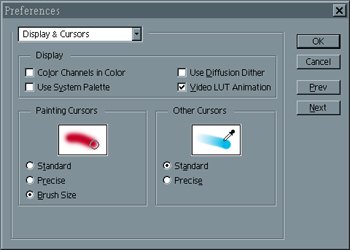
рис.2.5. Диалоговое окно Preferences.
Раздел Display & Cursors
Пиктограммы в палитре каналов стали цветными, а изображение в рабочем окне окрасилось в зеленый цвет Еще раз переключите поочередно каналы, изображение будет выводиться на экран в соответствующем цвете канала.
Флажки для отображения цветов на 8-битных цветных мониторах
О следующих возможностях интересно знать только тем, у кого графическая карта поддерживает не более 256 цветов. С меньшим числом цветов программа Adobe Photoshop 5. 5 вообще работать не станет.
Внимание
Полноценная работа с изображениями невозможна, если видеокарта отображает менее
16 млн. цветов (True Color) В этом случае на мониторе вы видите не те цвета,
которые содержит изображение, а лишь наиболее близкие к ним При создании
изображений для электронного распространения это нежелательно, а для типографской
печати просто недопустимо Если вы намерены всерьез работать с Photoshop, то
обязательно приведите вашу видеокарту в соответствие с указанным выше требованием.
Каждый тип изображения в Adobe Photoshop использует свою цветовую таблицу (палитру). Для воспроизведения отсутствующих в палитре цветов используется имитация, основанная на смешении имеющихся цветов (dithering). Флажок Use System Palette позволяет сделать воспроизведение активных и неактивных документов более точным. Флажок Use Diffusion Dither предназначен для минимизации имитируемого узора пикселов, делая невозможным появление отчетливых дефектов. Вместе с тем, этот режим может вызвать некоторую нестабильность отображения во время перерисовки части экрана (например, при редактировании, рисовании или "прокрутке" изображения).
Флажок Video LUT Animation служит для ускорения динамического отображения цветов при редактировании изображений в режиме RGB, однако только в том случае, если в каталоге \Plugins установлен модуль анимации цветовой таблицы (Color Table Animation Extension), поставляемый фирмой-производителем видеокарты. Чтобы этот модуль смог успешно работать, не устанавливайте в диалоговых окнах флажок Preview.


